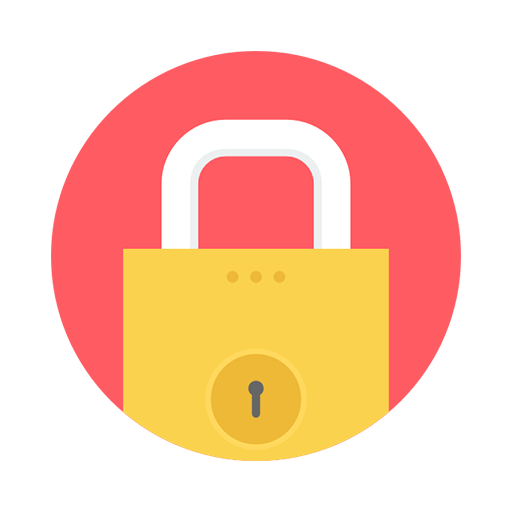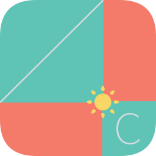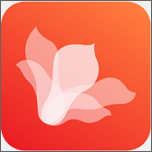麦本本大麦2S笔记本U盘重装系统win7教程
作者:佚名 来源:57自学网 时间:2023-04-03
话里说:“人看衣服,马看马鞍,男人看脑袋,女人看五官。”在当今竞争激烈的电子市场,尤其是笔记本市场,拥有一个漂亮抢眼的外观显得尤为重要。这一点在游戏本上更加明显。
目前游戏形式的产品,有的是玩家私人定制推出,有的是与热门游戏合作推出特别版,而Macbook的独特之处在于各种华丽的专属色彩。本文教你麦本本大麦2S笔记本U盘重装系统win7教程。
更换win7系统前的准备工作:
(1)将u盘做成安装师傅的u盘。
(2)在网上下载win7系统镜像包(iso格式),保存在GHO文件夹中。
(3)将硬盘换成ahci,否则安装win7系统后会出现蓝屏现象。
具体安装步骤如下:
1.将u盘启动盘插入电脑的USB插口,重启电脑。同时按下启动快捷键进入57自学网主菜单,选择【03】启动Win8PE安装维护版(新机),回车确认,如图:

2.在win7pe系统页面后,会自动弹出“镜像主pe安装工具”,点击“打开”选项,如图:

3.找到之前存储在安装大师u盘中的win7系统镜像包,如图:

4.选择要恢复的分区。一般默认为c盘:点击确定即可,如图:

5.对于弹出的窗口,我们只需要点击确定,如图:

6.这时,电脑会自动弹出Ghost系统还原界面。我们只需要等待Ghost恢复,自动安装win7系统,如图:

完成上述操作后,电脑会自动重启电脑,然后完成后续的安装操作。完成后就可以进入win7系统了。如果你想用u盘在电脑上安装win8系统,
不妨点击麦本大麦2S笔记本u盘重装系统的win8教程,了解更详细的步骤。